文章詳情頁
win10中新建多個桌面具體操作方法
瀏覽:2日期:2022-12-19 11:29:57
很多的用戶都在使用win10,不過你們了解win10中怎么新建多個桌面呢?今日在此就為大伙帶來了win10中新建多個桌面的具體操作方法。

1,首先在Windows10桌面,右鍵點擊任務欄的空白位置,在彈出菜單中點擊“顯示任務視圖按鈕”一項,選中該項
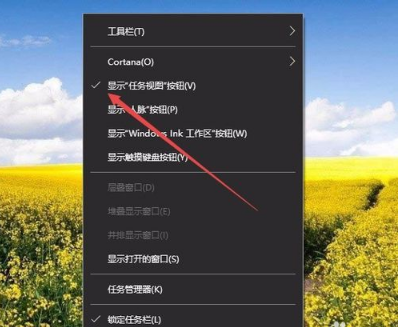
2,這樣在Windows10任務欄左側就有一個“任務視圖”按鈕了,
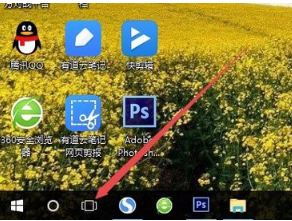
3,用鼠標點一下任務視圖按鈕,就可以方便的打開多桌面界面了,在這里可以選擇使用不同的桌面。
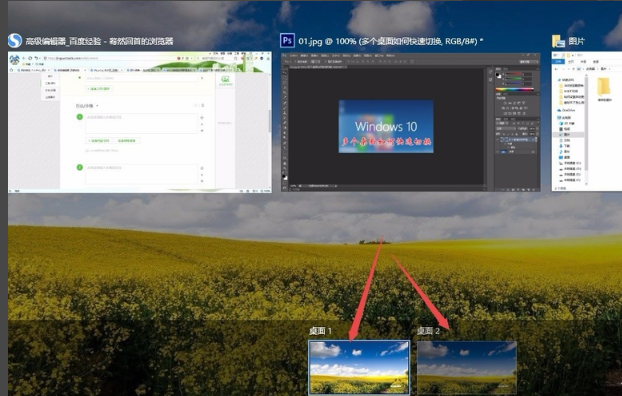
4,如果桌面不夠用了,可以再建立一個桌面,只需要在多桌面界面點擊右下角的“新建桌面”按鈕就可以了。
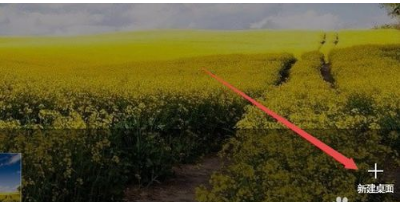
5,當然了, 如果桌面用不到了,也可以關閉該桌面,關閉多桌面就與關閉文件夾一樣方便,只需要點擊一下右上角的關閉按鈕就可以了。
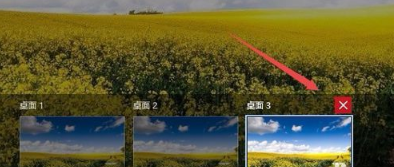
按照上文描述的win10中新建多個桌面的具體操作方法,你們自己也趕緊去試試吧!
相關文章:
1. 蘋果 macOS 11.7.3 更新導致 Safari 收藏夾圖標無法正常顯示2. Win10系統360瀏覽器搜索引擎被劫持解決方法 3. OPENBSD上的ADSL和防火墻設置配置4. UOS應用商店不能用怎么辦? uos系統應用商店不能使用的解決辦法5. FreeBSD10安裝內核源代碼方法講解6. 統信uos操作系統怎么激活? 統信UOS系統家庭版激活教程7. Win11安卓子系統WSA 2211.40000.11.0更新發布 升級至 Android 138. freebsd 服務器 ARP綁定腳本9. 更新FreeBSD Port Tree的幾種方法小結10. 鼠標怎么設置為左手? deepin20左手鼠標設置方法
排行榜

 網公網安備
網公網安備